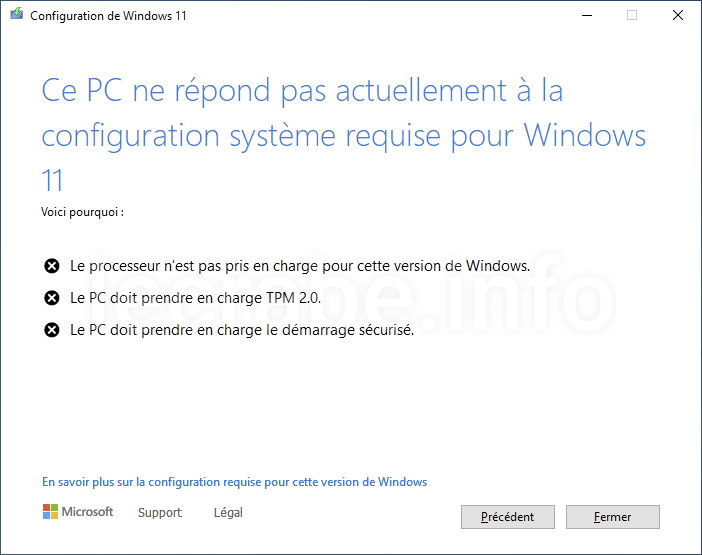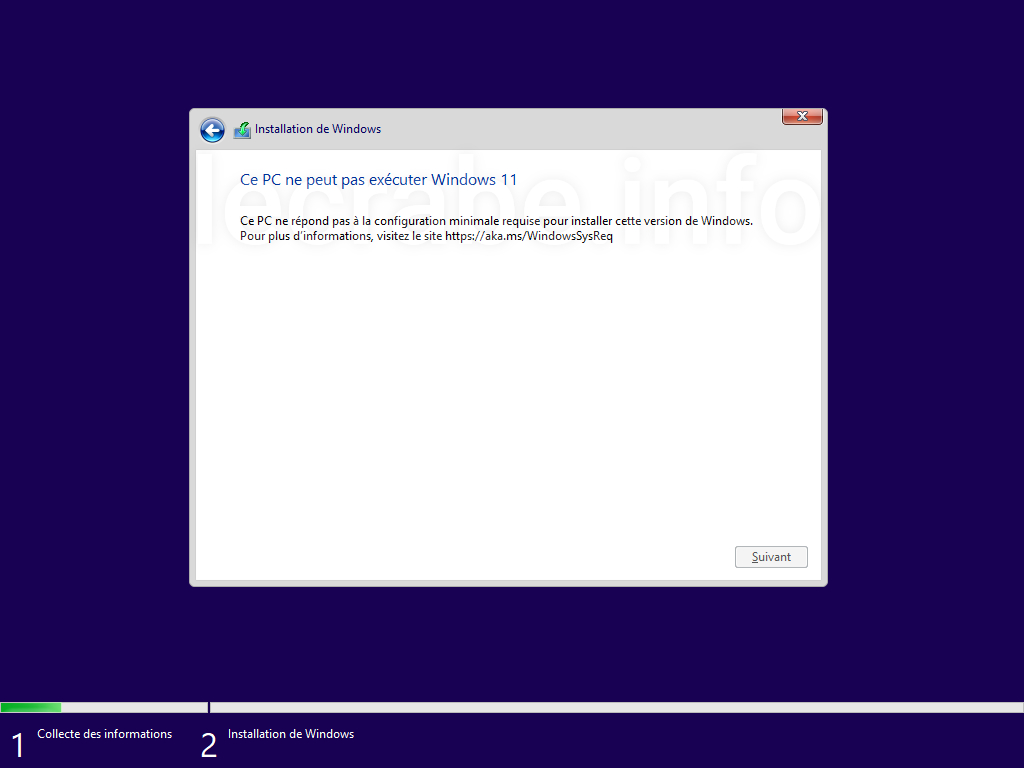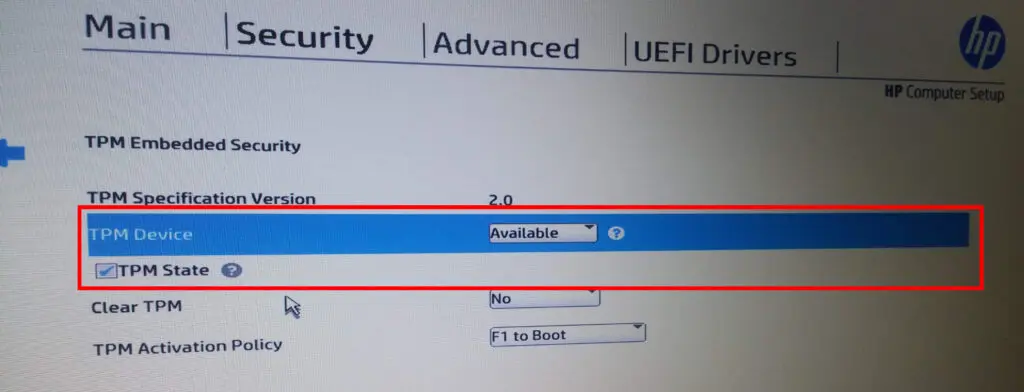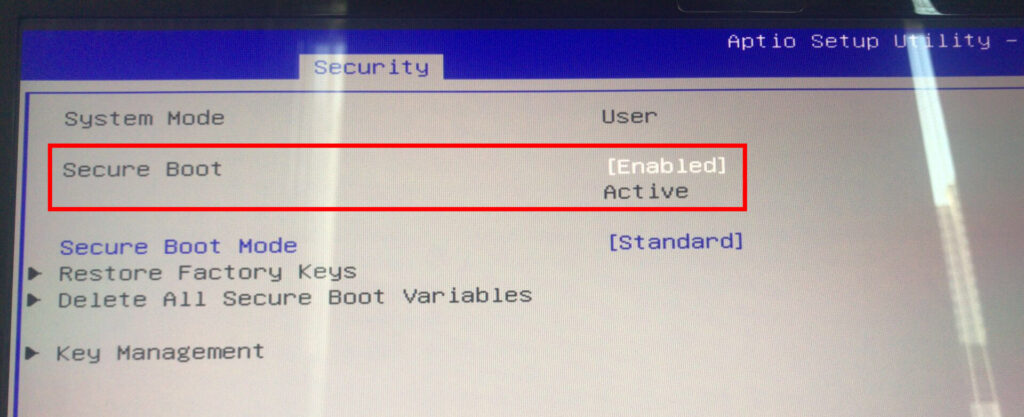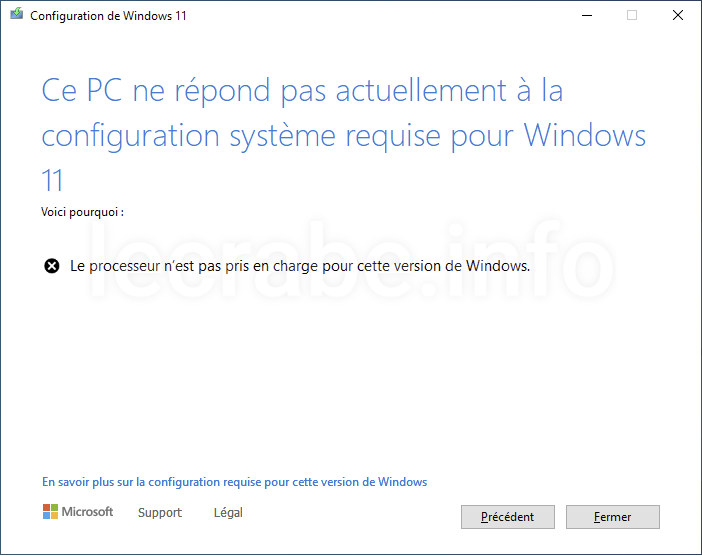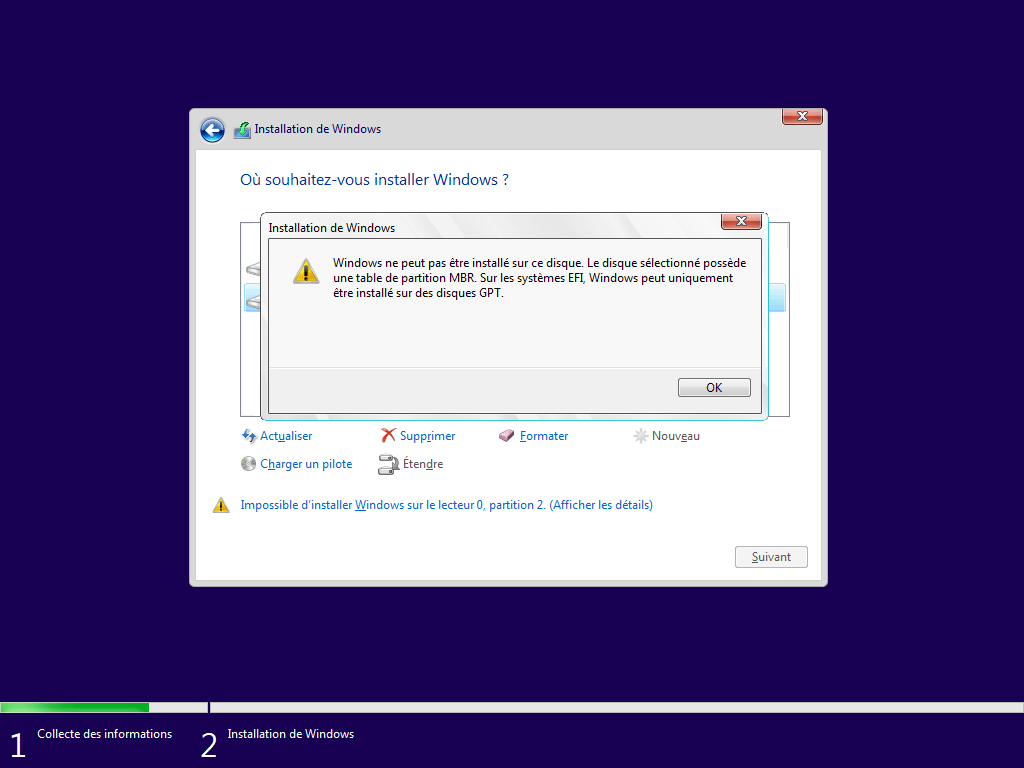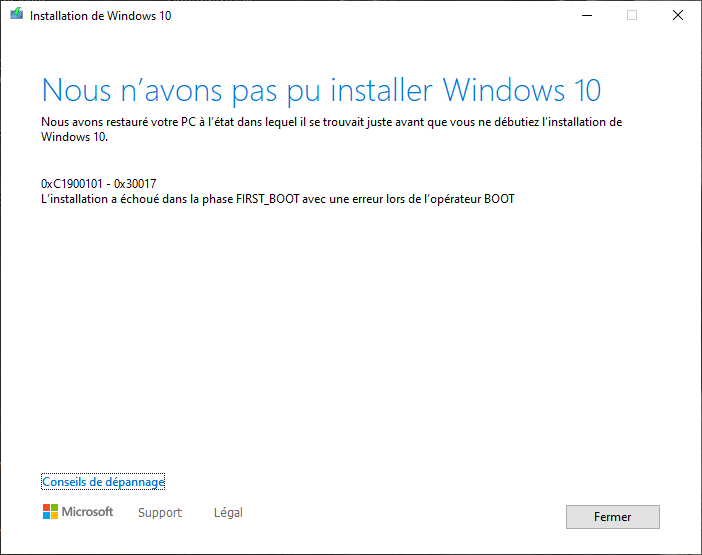Lorsque vous essayez d’installer Windows 11 sur votre PC, des messages d’erreur peuvent s’afficher vous empêchant de poursuivre l’installation et d’aller plus loin : impossible d’installer Windows 11 sur votre PC !
Rassurez-vous : ces erreurs lors l’installation ou la mise à niveau vers Windows 11 peuvent être corrigés en réglant certains paramètres ou en changeant la configuration de votre ordinateur.
Dans ce guide, nous allons voir comment résoudre les problèmes et les erreurs lors de l’installation de Windows 11.
Table des matières
-
Résoudre les problèmes d'installation de Windows 11
- "Ce PC ne répond pas actuellement à la configuration système requise pour Windows 11"
- "Ce PC ne peut pas exécuter Windows 11"
- "Impossible de mettre à jour la partition réservée du système"
- "Le PC doit prendre en charge TPM 2.0"
- "Le PC doit prendre en charge le démarrage sécurisé"
- "Le processeur n'est pas pris en charge pour cette version de Windows"
- "Votre PC ne répond pas à la configuration matérielle minimale requise pour Windows 11"
- "Le disque sélectionné possède une table de partition MBR"
- Code erreur 0xc1900101
- Impossible d'installer Windows 11 ?
- Liens utiles
Résoudre les problèmes d’installation de Windows 11
« Ce PC ne répond pas actuellement à la configuration système requise pour Windows 11 »
Le message d’erreur « Ce PC ne répond pas actuellement à la configuration système requise pour Windows 11 » est le plus courant et s’affiche lorsque vous tentez de mettre à niveau Windows 10 vers Windows 11.
Ce message s’accompagne normalement d’une liste de causes qui provoquent l’échec de l’installation de Windows 11 :
Pourquoi ces erreurs ? Votre PC n’a peut-être pas la configuration minimale requise pour Windows 11 ou bien certains paramètres nécessaires à l’installation de Windows 11 sont tout simplement désactivés.
Par exemple :
Ce PC ne répond pas actuellement à la configuration système requise pour Windows 11
Voici pourquoi :
❌ Le processeur n’est pas pris en charge pour cette version de Windows.
❌ Le PC doit prendre en charge TPM 2.0.
❌ Le PC doit prendre en charge le démarrage sécurisé.
Consultez cet article qui vous aide à rendre votre ordinateur compatible avec Windows 11 :
PC non compatible avec Windows 11 : les solutions
« Ce PC ne peut pas exécuter Windows 11 »
Le message d’erreur « Ce PC ne peut pas exécuter Windows 11 » s’affiche lorsque vous tentez de faire une nouvelle installation de Windows 11 à partir d’une clé USB d’installation de Windows 11.
Pour corriger ce message d’erreur, consultez cet article :
Résoudre « Ce PC ne peut pas exécuter Windows 11 »
« Impossible de mettre à jour la partition réservée du système »
L’erreur « Impossible de mettre à jour la partition réservée du système » (accompagnée du code d’erreur 0xc1900104 ou 0x800f0922) se produit lorsque la partition Réservé au système n’a plus assez d’espace libre : il faut au minimum 15 Mo d’espace libre pour faire la mise à niveau de Windows 10 vers Windows 11.
Pour libérer de l’espace sur la partition Réservé au système et réussir à installer Windows 11, suivez ce guide :
Résoudre « Impossible de mettre à jour la partition réservée du système »
« Le PC doit prendre en charge TPM 2.0 »
Le message d’erreur « Le PC doit prendre en charge TPM 2.0 » s’affiche quand votre ordinateur n’est pas équipé d’un TPM 2.0 ou bien quand celui-ci n’est pas activé dans le BIOS/UEFI.
Pour corriger cette erreur, commencez par vérifier si votre PC est bien équipé d’un TPM 2.0 :
Vérifiez si votre PC est équipé d’un TPM 2.0 pour Windows 11
Si c’est le cas, assurez-vous que le TPM est bien activé dans la configuration de l’UEFI :
Windows 11 : activer le TPM 2.0 dans le BIOS/UEFI
Voici une photo d’un BIOS/UEFI d’un ordinateur HP avec l’option TPM activée :
« Le PC doit prendre en charge le démarrage sécurisé »
Le message d’erreur « Le PC doit prendre en charge le démarrage sécurisé » s’affiche si votre ordinateur n’a pas de carte mère UEFI ou bien quand le Secure Boot n’est pas activé dans les paramètres de l’UEFI.
Pour corriger cette erreur, rendez-vous dans les paramètres de l’UEFI et activez le Secure Boot :
Activer le Secure Boot sur un PC UEFI
Voici une photo d’un BIOS/UEFI d’un ordinateur avec l’option Secure Boot activée :
« Le processeur n’est pas pris en charge pour cette version de Windows »
Le message d’erreur « Le processeur n’est pas pris en charge pour cette version de Windows » s’affiche si votre ordinateur n’est pas équipé d’un processeur 64 bits compatible avec Windows 11 (au minimum, Intel de 7è génération ou AMD Ryzen 2).
Pour corriger cette erreur et si vous avez un ordinateur de bureau, vous pouvez acheter un processeur Intel ou AMD plus récent si votre carte mère intègre un socket compatible.
Vous devez avoir une carte mère avec un des sockets suivants :
- LGA 1151 : pour les CPU Intel de 7è génération (Kaby Lake), de 8è génération (Coffee Lake, Kaby Lake Refresh) et de 9è génération (Coffee Lake Refresh).
- LGA 1200 : pour les CPU Intel de 10è génération (Comet Lake) et de 11è génération (Rocket Lake).
- LGA 1700 : pour les CPU Intel de 11è génération (Alder Lake).
- AM4 : pour les CPU AMD Ryzen et Athlon.
- TR4 : pour les CPU AMD Ryzen Threadripper.
« Votre PC ne répond pas à la configuration matérielle minimale requise pour Windows 11 »
Le message d’erreur « Votre PC ne répond pas à la configuration matérielle minimale requise pour Windows 11 » s’affiche sur la page Programme Windows Insider dans les Paramètres de Windows 10.
Pour corriger cette erreur et installer les builds de Windows 11 Insider Preview, utilisez WinPass11 qui permet de contourner les exigences matérielles :
WinPass11 : installer Windows 11 Insider Preview sur un PC incompatible
« Le disque sélectionné possède une table de partition MBR »
Lorsque le disque de l’ordinateur utilise l’ancienne table de partitionnement MBR, l’installeur de Windows 11 affiche le message d’erreur suivant :
Windows ne peut pas être installé sur ce disque. Le disque sélectionné possède une table de partition MBR. Sur les systèmes EFI, Windows peut uniquement être installé sur des disques GPT
Pour corriger cette erreur et installer Windows 11, vous devez convertir le disque en GPT.
Pour plus d’informations :
Code erreur 0xc1900101
Le code erreur 0xc1900101 s’affiche lorsque vous essayez de mettre à niveau Windows 10 vers Windows 11.
Pour corriger cette erreur, appliquez les recommandations suivantes :
- Mettez à jour les pilotes (drivers) de votre PC
- Mettez à jour le firmware (BIOS ou UEFI) de votre carte mère
- Désinstallez (temporairement) les logiciels antivirus
- Désinstallez les logiciels obsolètes, inutiles ou non essentiels
- Réparez les fichiers système de Windows avec SFC
Pour plus de solutions, consultez cette page.
Impossible d’installer Windows 11 ?
Si après avoir essayé toutes les solutions présentées dans cet article, il vous est toujours impossible d’installer Windows 11 sur votre ordinateur, sachez que des astuces existent pour contourner la configuration requise et réussir l’installation de l’OS de Microsoft.
Vous trouverez tous les détails pour forcer l’installation de Windows 11 sur un ordinateur à priori non compatible dans cet article :
Installer Windows 11 sur un PC non compatible (CPU, TPM 2.0, Secure Boot…)
Si votre objectif est de mettre à niveau Windows 10 vers Windows 11, consultez plutôt cet article :
Forcer la mise à niveau vers Windows 11 sur un PC non compatible
Vous pouvez aussi créer un ISO modifié qui permet d’installer l’OS de Microsoft sur n’importe quel PC :
Créer un ISO rétrocompatible de Windows 11 (CPU, TPM 2.0, Secure Boot…)